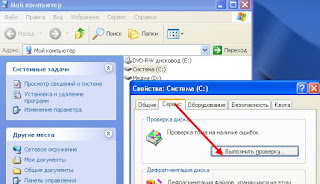-Цитатник
✿ღ✿Нидерландский плотник построил Ноев ковчег✿ღ✿ - (2)
Шесть лет назад Йохан Хьюберс построил полномасштабную копию Ноева ковчега. Нидерландский плотник...
Сохранение дневника LiveInternet на компьютер с картинками. - (16)Сохранение дневника на компьютер с помощью функции экспорта (export) на Liveinternet –...
Как удалить пользователя из Списка друзей. - (33)Как удалить пользователя из Списка друзей Бывает так, что друг оказался не друг. Со...
"Авиадартс" в Крыму: дух захватывает! - (4)В Крыму — азартные авиационные игры Военно-космических сил России. Появление в небе над полуостро...
Крымская Весна Феодосия 2016 - (10)-Рубрики
- Компьютер,телефон (6795)
- Кулинарные рецепты (5800)
- Разное (909)
- Стихи (845)
- Библиотека (703)
- Интернет (655)
- ссылка (638)
- Видео (394)
- ХУДОЖЕСТВЕННЫЕ фильмы (387)
- Документальные фильмы (84)
- 1000 советов автолюбителю (365)
- Изречения, чувства, мысли (355)
- Полезное для себя (330)
- Животные и птицы (288)
- Кроссворды, загадки (277)
- Музыка (239)
- Сделай сам (177)
- Медицина (163)
- Игры (159)
- Фотошоп (155)
- Фотоальбом (152)
- Приколы (147)
- В помощь новичку (135)
- Поздравитель (133)
- Фото (131)
- Кофе,шоколад,чай (126)
- Православие (113)
- Природа (113)
- Юмор (105)
- Подводный мир (97)
- Пожелания (97)
- Флэшки (84)
- Мультфильм (81)
- Развивающие мультфильмы (14)
- Генераторы (71)
- Диеты (67)
- Гороскоп (56)
- Анимации (49)
- FAQ (45)
- Рамки (44)
- Анекдоты (37)
- Плэйкасты (36)
- Схемы (32)
- Открытки (24)
- Мода. Всё для женщин (23)
- Пазлы (21)
- Переводчики (16)
- Крым (15)
- ТV и Радио (15)
- Шрифты (14)
- Картинки (14)
- Рамки с картинками (11)
- Коды (11)
- Эпиграфы (8)
- Политика (5)
- Администрация (3)
-Метки
10 способов 3 способа 5 способов 7 сочетаний клавиш android battery optimize google chrome pdf в jpg windows windows 10 windows 11 windows 7 андроид без потери данных без программ без регистрации безопасность безопасность и качество бесплатная лицензия бесплатная программа бесплатно в windows в windows 10 в word в интернете ваш телефон виниловый сайдинг восстановить восстановить подключение восстановление windows 10 все способы где скачать демо версия демо игры демо режим демо-версия для android для windows 10 для компьютера для компьютеров на windows для оптимизации и очистки для фотомонтажа для чего он нужен жесткого диска игорные аппараты игорный клуб игровой автомат игровой клуб игровые автоматы игровые слоты интернет клуб исправить ошибку как исправить как открыть как пользоваться как удалить как узнать картинки и музыку качество и безопасность качество и надежность клуб вулкан компьютер компьютерные игры конвертировать которые помогут которые сделают вас кэш в браузерах хром лучшие программы мобильная версия можно ли её удалить можно ли удалить можно удалить мозила на android на windows 10 на андроид на диске с на клавиатуре на компьютер на компьютере на ноутбуке на работоспособность на рабочий стол на своем телефоне на смартфоне на телефоне не перегревался не работает не работает wi-fi на ноутбуке нельзя удалять новый год номер телефона ноутбук онлайн опера освободить место от ненужных файлов отключить обновления официальный вебсайт официальный сайт передать большой файл переустановить windows 10 подборка лучших программ подробный обзор почему и что делать почему компьютер почистить куки пошаговая инструкция праздник пресвятая богородица при включении компьютера при входе в систему программа программы продление срока простые советы прямо сейчас разными способами с помощью клавиатуры с помощью флешки сам по себе выключается слоты службы ноутбука телефон топ-10 бесплатных антивирусов ускорить работу установить программу через интернет что делать что такое что это такое чтобы ваш ноутбук
-Ссылки
-Видео

- Невероятный танец девочки.
- Смотрели: 1949 (45)

- Говорящие котики
- Смотрели: 1007 (26)
-Музыка
- Николай Носков - Снег
- Слушали: 1393 Комментарии: 24
- Max Greger and Fausto Papetti The Shadow of Your Smile
- Слушали: 11836 Комментарии: 23
- Назову тебя облаком - Александр Маршал и Вячеслав Быков
- Слушали: 9619 Комментарии: 5
- Восточные мотивы
- Слушали: 20819 Комментарии: 4
- Тимур Темиров - Если б тебя в этом мире любимая не было
- Слушали: 23907 Комментарии: 14
-Новости
-Всегда под рукой
-
Радио в блоге
[Этот ролик находится на заблокированном домене]
Добавить плеер в свой журнал
© Накукрыскин
[Этот ролик находится на заблокированном домене]
Добавить плеер в свой журнал
© Накукрыскин
-Поиск по дневнику
-Подписка по e-mail
-Друзья
Друзья онлайн
yuriy_iWowWe
Светослава_Берегиня
Ира_Ивановна
Друзья оффлайнКого давно нет? Кого добавить?
DANAY
Elegia
evgenia_kazban
GalinaAR
Ipola
Krivoruchko_Margarita
MISTER_MIGELL
Nina_Yashkova
PROSTO_BLOGER
RaVISsant__TaTi_
REMEUR
Rietta
Suhanova3887
yanina57
zabava_21
Алёна_Ганьжина
Алла_Студентова
Валентина-л-1
Варфоломей_С
Волшебная__шкатулочка
ГАЛИНА_АЛАШНИКОВА
Дневник_Девы
ЕЖИЧКА
Жанна_Лях
Златковская_Валентина
инигмь
ИНТЕРЕСНЫЙ_БЛОГ_ЛесякаРу
ИСПАНСКИЙ_РЕСТОРАНЧИК
КОРЯКУШКА
КристинаТН
Ларочка_мечтательница
Лилёша
Любовь_здоровье_красота
Мама_Дина
Марина_55
Марина_Ушакова
Мечтающая_Ирина
Милая_Любаша
Мир__Чудес
Мухоморов_Вася
Николай_Кофырин
Новостной_листок
Оксана_Тарасенко
Полковник_Баранец
Роксолана_Лада
РОССИЙСКАЯ_СЕМЬЯ
Рыжая_красивая
Счастливая__семья
Таточка-Танюша
Энверс
-Постоянные читатели
-Лала- BELLA_DIDO Donnarossa ElenaMoonlit Ipola LI_lianna Martina25 REMEUR RaVISsant__TaTi_ Radeia SOZH Sunny_Sonata Topbot echeva elenmina lanochka-71 lud09 mio_moj_mio nana-tanal nato_antidze neferit oxja pappesa salamannca tanushka68 xxmilaxx Алёна_Ганьжина Алиса-лисичка Будмен Ваши_рецепты Вера_Маркина ГАЛИНА_АЛАШНИКОВА Галина_Клинг Домашний_калейдоскоп Елена_Гречмак Мухоморов_Вася Нелля_Молотова Оксана_Сташкевич Ольга_Прохорова Ольга_Фадейкина Ольга_Хайруллина Сараева_Катющка Сахарина Туристка Фракир-Ната Шрек_Лесной Энверс лесная_нимфа_29 рая-я скрытое_в_тебе_разбудит
-Сообщества
Участник сообществ
(Всего в списке: 31)
For_the_diary
БагЛи
zdravy
Рамки_для_днева
Темы_и_схемы
История_Настоящей_Музыки
Рецепты_домохозяек
Романы_о_любви
Live_Memory
РЕТРОгалерея
Meilleurs_Designs
_Сергей_Есенин_
Лучшие_схемы_на_ЛИ-РУ
ДЛЯ_БЛОГГЕРОВ
ПРИГОТОВИМ_И_СЪЕДИМ
любители_дайвинга
Я_ищу_ПЧ
Римма_Третьякова
Поиск_ПЧ_Симпы
ЛиРу
Geo_club
КАПЕЛЬКИ_ЖИЗНИ
Как_заработать_в_сети
Shemochka
Smiling_people
МОЙ_ЛИЧНЫЙ_ПОВАР
Симпы-флуд-рекламы-пиар
Моя_кулинарная_книга
Всё_для_-_блога
Вкусно_Быстро_Недорого
Frondam
Читатель сообществ
(Всего в списке: 8)
Меняюсь_Читателями
ПОМОЩЬ_НОВИЧКУ
Римма_Третьякова
КАПЕЛЬКИ_ЖИЗНИ
PastimeArt
Photoshopinka
WiseAdvice
Madame_Frames
-Статистика
Создан: 29.01.2009
Записей: 21653
Комментариев: 200303
Написано: 252324
Записей: 21653
Комментариев: 200303
Написано: 252324
Как проверить и устранить ошибки жесткого диска. |
https://jumabai.blogspot.com/2015/05/blog-post_16.html
Как проверить жесткий диск на ошибки?В этом небольшой статье мы с Вами выясним, какие бывают ошибки, которые возникают в жестком диске, а также узнаем, как проверить жесткий диск на ошибки и запустить исправление ошибок и битых секторов.
Во-первых, ошибки бывают физического рода, которые происходят в результате того, что в жестком диске нарушаются сектора. Вследствие чего система уже не в силе осуществить чтение или запись информации поврежденного сектора.Как проверить жесткий диск на ошибки?
Сразу возникает вопрос, а каким образом можно исправить поврежденные сектора? Должен Вам сказать,исправить уже поврежденные сектора практически невозможно. Существует специальная программа для проверки жесткого диска, которая уже заложена с момента установки операционной системы, я бы сказал скорее всего утилита, задачей которой
является нахождение данных «битых» секторов.
Другими словами, данная программа закрывает поврежденные сектора для дальнейшей записи на них данных. Нужно отметить, что со временем количество поврежденных
секторов будет увеличиваться и, в конце концов, придется покупать новый винчестер.
Во-вторых, ошибки бывают логические. В основном данные ошибки возникают в тех винчестерах, которые имеют файловую систему FAT32, в современных же файловых
системах NTFS уже заложена защита от возникновения подобных ошибок.
Важное:--правильно выключайте компьютер-через меню Пуск, а не то получите "файловую" систему RAW.. т.к. файловая система слетает от неправильного выключения машины. Фактически RAW-- файловой системой не является.
Далее рассмотрим на практике, каким образом осуществить проверку диска на наличие ошибок. Для этого заходим в папку «Компьютер» и выбираем раздел для проверки,
выбираем раздел «С», где установлена система.
Правой кнопкой мыши щелкаем по разделу и из контекстного меню выбираем «Свойства».
Откроется окно, в котором необходимо будет перейти во вкладку «Сервис»
и нажать на кнопку «Выполнить проверку».
После этого откроется дополнительное окно, где нам потребуется выставить
параметры проверки.
Рекомендуется выставить флажки в параметре проверки диска --оба пункта.
Рассмотрим, что представляют данные параметры проверки:
1. Автоматически исправлять системные ошибки – если установить флажок
на данном параметре, то ошибки, которая найдет программа, будут исправлены.
Если же флажок будет отсутствовать –программа выдаст нам только отчет об
имеющихся ошибках, но не исправит их.
2. Проверять и восстанавливать поврежденные сектора – программа исправляет логические ошибки, которые возникли в системе, однако как показывает практика, большинство секторов системе восстановить не удается.
Затем нажмите «Запуск» для проверки диска.
В некоторых случаях, конечно не всегда, проверка жесткого диска на ошибки
позволяет осуществить восстановление жесткого диска. Допустим, операционная
система периодически зависает на определенном этапе загрузке. Таким образом,
выполнив проверку диска на ошибки, можно исключить зависание при загрузке системы.
Можно также проверить жесткий диск с помощью командной строки:
Для того чтобы вставить скопированное в командную строку надо:
--нажать правой кнопкой на шапку окна командной строки
--далее пункт меню «Изменить» и выбрать«Копировать».
Там же будут и остальные пункты контекстного меню.
Пуск -Выполнить -cmd
chkdsk /f - проверяет и исправляет ошибки на диске
chkdsk /R - ищет повреждённые (битые) сектора на диске, и восстанавливает их.
chkdsk/f/r-- сразу оба пункта выполняет.
chkdsk/N--Windows исправляет ошибки на диске без сохранения данных их
потерянных блоков.
chkdsk C/r---исправление ошибок в файловой системе и поврежденных секторах,
которые удастся прочитать.
По окончанию хочу сказать, что повреждённые диски нужно нести в гарантию,
или покупать новые, так как обычные программы не могут физически
отремонтировать его, но утилиты для исправления ошибок жесткого диска иногда
помогают в этом. Их достаточно много в интернете и они могут сделать его рабочим,
если вы конечно не били жёсткий диск об стену.
| Рубрики: | Компьютер,телефон |
Процитировано 51 раз
Понравилось: 35 пользователям
| Комментировать | « Пред. запись — К дневнику — След. запись » | Страницы: [1] [Новые] |
Четверг, 23 Марта 2017 г. 10:42ссылка
Всего Вам доброго!
Четверг, 23 Марта 2017 г. 12:34ссылка
Всего Вам доброго!
Четверг, 23 Марта 2017 г. 12:34ссылка
Пожалуйста!